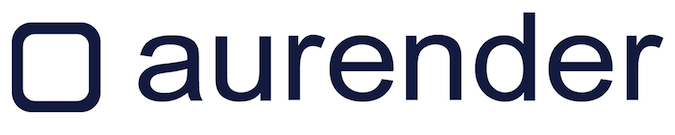Оглавление
Установка и настройка
Перенос аудиофайлов
- Инструкции для пользователей PC
- Инструкции для пользователей MAC
- Перенос аудиофайлов с USB-накопителя
Меню установок
- Сервер
- Сканнер
- AMOLED-дисплей
- Общие
- Обновление ПО
- NAS-клиент
- NAS-сервер
- Проигрыватель
- Потоковые настройки – сервис TIDAL
- Потоковые настройки – сервис Qobuz
- Функция клонирования
- Версия приложения и ПО
- Помощь
Меню проигрывателя
- Органы управления браузером
- Окно содержания
- Умный поиск
- Очередь и плейлист воспроизведения
- Просмотр обложки альбома
- Управление воспроизведением
- Регулирование громкости
Как отправить ссылку на контент TIDAL/WiMP
Как скопировать файлы с NAS-сервера или USB-накопителя
Как преобразовать поток DSD в PCM на проигрывателе W20 или N10
Перенос аудиофайлов
- Инструкции для пользователей PC
- Инструкции для пользователей MAC
- Перенос аудиофайлов с USB-накопителя
Меню установок
- Сервер
- Сканнер
- AMOLED-дисплей
- Общие
- Обновление ПО
- NAS-клиент
- NAS-сервер
- Проигрыватель
- Потоковые настройки – сервис TIDAL
- Потоковые настройки – сервис Qobuz
- Функция клонирования
- Версия приложения и ПО
- Помощь
Меню проигрывателя
- Органы управления браузером
- Окно содержания
- Умный поиск
- Очередь и плейлист воспроизведения
- Просмотр обложки альбома
- Управление воспроизведением
- Регулирование громкости
Как отправить ссылку на контент TIDAL/WiMP
Как скопировать файлы с NAS-сервера или USB-накопителя
Как преобразовать поток DSD в PCM на проигрывателе W20 или N10
Оглавление

aurender W20
инструкция
Установка и настройка
Комплект поставки



1
2
3
1. Aurender W20
2. Кабель питания 220 В
3. Донгл (опционально)
За отдельную плату можно приобрести донглы Constellation, позволяющие автоматически управлять частотой тактового генератора компонентов dCS, а для предусилителей Constellation — регулировать громкость и выбирать входы из приложения Aurender.
Для подключения к тактовому генератору ЦАПа MSB Technology пользуйтесь модулем "Prol25 to Clock" от MSB.
* Цифровые кабели и кабель для iPad в комплект поставки не входят
Защита от исчезновения напряжения в сети
Для аудиоцепей проигрывателя предусмотрен блок питания на аккумуляторе LiFePO4, играющий роль бесперебойного узла питания. В случае внезапного исчезновения напряжения в сети 220 В проигрыватель Aurender W20 сможет перейти в безопасный режим отключения.
Руководство
Перед началом работы с аудиоплеером Aurender внимательно прочтите данное руководство.
• Обращайтесь с устройством осторожно — не роняйте его во избежание внутренних повреждений.
• Не разбирайте устройство.
• Содержите устройство вдали от источников магнитного поля, поскольку они способны повредить хранящиеся на устройстве данные.
• Не допускайте попадания в устройство масел, пыли, дыма, воды и не используйте его в условиях повышенной влажности.
• Не перекрывайте вентиляционные отверстия.
• Протирайте устройство только мягкой тканью. Не допускайте контакт с водой и другими жидкостями.
• Любой ремонт должен проводить квалифицированный специалист, в противном случае устройство будет снято с гарантийного обслуживания.
• Отключайте устройство от сети — во время сильной грозы или если не собираетесь использовать его длительное время.
• Вынимайте вилку устройства из розетки только после полного его отключения.
• Перед подсоединением или отсоединением любых кабелей выключайте устройство.
• Имейте в виду: хард-диски имеют сравнительно низкую надежность.
Важно время от времени делать резервную копию фонотеки на отдельном запоминающем устройства. При отказе хард-диска фирма Aurender не несет ответственности за потерю данных. Производитель хард-драйва заменяет по гарантии только сам накопитель и не компенсирует потребителю стоимость потерянных данных.
Размещение
• Устанавливайте устройство на ровной, горизонтальной и устойчивой поверхности.
• Устройство должно находиться вдали от источников тепла, таких как батареи парового отопления.
• Не устанавливайте на устройство другие компоненты.
• Предусмотрите вокруг устройства пространство для вентиляции.
• Не устанавливайте устройство в закрытую стойку.
# Вернуться в начало страницы
2. Кабель питания 220 В
3. Донгл (опционально)
За отдельную плату можно приобрести донглы Constellation, позволяющие автоматически управлять частотой тактового генератора компонентов dCS, а для предусилителей Constellation — регулировать громкость и выбирать входы из приложения Aurender.
Для подключения к тактовому генератору ЦАПа MSB Technology пользуйтесь модулем "Prol25 to Clock" от MSB.
* Цифровые кабели и кабель для iPad в комплект поставки не входят
Защита от исчезновения напряжения в сети
Для аудиоцепей проигрывателя предусмотрен блок питания на аккумуляторе LiFePO4, играющий роль бесперебойного узла питания. В случае внезапного исчезновения напряжения в сети 220 В проигрыватель Aurender W20 сможет перейти в безопасный режим отключения.
Руководство
Перед началом работы с аудиоплеером Aurender внимательно прочтите данное руководство.
• Обращайтесь с устройством осторожно — не роняйте его во избежание внутренних повреждений.
• Не разбирайте устройство.
• Содержите устройство вдали от источников магнитного поля, поскольку они способны повредить хранящиеся на устройстве данные.
• Не допускайте попадания в устройство масел, пыли, дыма, воды и не используйте его в условиях повышенной влажности.
• Не перекрывайте вентиляционные отверстия.
• Протирайте устройство только мягкой тканью. Не допускайте контакт с водой и другими жидкостями.
• Любой ремонт должен проводить квалифицированный специалист, в противном случае устройство будет снято с гарантийного обслуживания.
• Отключайте устройство от сети — во время сильной грозы или если не собираетесь использовать его длительное время.
• Вынимайте вилку устройства из розетки только после полного его отключения.
• Перед подсоединением или отсоединением любых кабелей выключайте устройство.
• Имейте в виду: хард-диски имеют сравнительно низкую надежность.
Важно время от времени делать резервную копию фонотеки на отдельном запоминающем устройства. При отказе хард-диска фирма Aurender не несет ответственности за потерю данных. Производитель хард-драйва заменяет по гарантии только сам накопитель и не компенсирует потребителю стоимость потерянных данных.
Размещение
• Устанавливайте устройство на ровной, горизонтальной и устойчивой поверхности.
• Устройство должно находиться вдали от источников тепла, таких как батареи парового отопления.
• Не устанавливайте на устройство другие компоненты.
• Предусмотрите вокруг устройства пространство для вентиляции.
• Не устанавливайте устройство в закрытую стойку.
# Вернуться в начало страницы
Фронтальная и задняя панели
Фронтальная панель

1. Вкл./Выкл./Режим ожидания
По умолчанию нажатие кнопки 1 приведет к включению или полному отключению плеера. Когда он окажется включенным или полностью выключенным, подсветка кнопки перестанет мигать. Если плеер находится в режиме ожидания (Standby), то по нажатии этой кнопки он перейдет в спящий режим и мгновенно выключится. Если плеер уже находился в спящем режиме, он мгновенно включится. Для перехода в режим ожидания зайдите на вкладку «Сервер» меню «Настройки» приложения Aurender. Пройдите по списку опций вниз и найдите кнопку «Задействовать режим ожидания».
2. Меню дисплея
Нажимайте эту кнопку, и дисплей будет циклически переходить в один из четырех режимов индикации: «Данные о треке», «Плейлист», «Синий индикатор уровня» и «Коричневый индикатор уровня». Треки из плейлистов можно выбирать посредством четырех кнопок справа от дисплея. Кнопки 4 и 5 позволяют находить нужный плейлист в списке, а кнопка 2 — выбирать его. После выбора плейлиста его воспроизведение можно начать повторным нажатием кнопки 2. Если же нужно выбрать из плейлиста несколько треков, пользуйтесь кнопками 4 и 5. Чтобы перейти в режим «Данные обустройстве» (Device Information Display), нажмите и около трех секунд удерживайте кнопку 2 нажатой, пока дисплей не мигнет. Отпустите кнопку. На дисплее появятся данные о статусе LAN/Wi-Fi, название сервера, IP-адрес и другая информация. Для перевода дисплея в нормальный режим вновь нажмите кнопку 2. Во время включения или выключения на дисплее будет индицироваться название модели «Aurender W20»
3. Воспроизведение/пауза
Нажмите эту кнопку начала или остановки воспроизведения треков в очереди
.
4. Воспроизвести следующий трек
Для перехода к воспроизведению следующего трека нажмите эту кнопку однократно.
5. Воспроизвести предыдущий трек
Для перехода к воспроизведению предыдущего трека нажмите эту кнопку однократно.
6. AMOLED-дисплей
Варианты работы дисплея описаны в разделе, посвященном AMOLED-дисплею.
# Вернуться в начало страницы
По умолчанию нажатие кнопки 1 приведет к включению или полному отключению плеера. Когда он окажется включенным или полностью выключенным, подсветка кнопки перестанет мигать. Если плеер находится в режиме ожидания (Standby), то по нажатии этой кнопки он перейдет в спящий режим и мгновенно выключится. Если плеер уже находился в спящем режиме, он мгновенно включится. Для перехода в режим ожидания зайдите на вкладку «Сервер» меню «Настройки» приложения Aurender. Пройдите по списку опций вниз и найдите кнопку «Задействовать режим ожидания».
2. Меню дисплея
Нажимайте эту кнопку, и дисплей будет циклически переходить в один из четырех режимов индикации: «Данные о треке», «Плейлист», «Синий индикатор уровня» и «Коричневый индикатор уровня». Треки из плейлистов можно выбирать посредством четырех кнопок справа от дисплея. Кнопки 4 и 5 позволяют находить нужный плейлист в списке, а кнопка 2 — выбирать его. После выбора плейлиста его воспроизведение можно начать повторным нажатием кнопки 2. Если же нужно выбрать из плейлиста несколько треков, пользуйтесь кнопками 4 и 5. Чтобы перейти в режим «Данные обустройстве» (Device Information Display), нажмите и около трех секунд удерживайте кнопку 2 нажатой, пока дисплей не мигнет. Отпустите кнопку. На дисплее появятся данные о статусе LAN/Wi-Fi, название сервера, IP-адрес и другая информация. Для перевода дисплея в нормальный режим вновь нажмите кнопку 2. Во время включения или выключения на дисплее будет индицироваться название модели «Aurender W20»
3. Воспроизведение/пауза
Нажмите эту кнопку начала или остановки воспроизведения треков в очереди
.
4. Воспроизвести следующий трек
Для перехода к воспроизведению следующего трека нажмите эту кнопку однократно.
5. Воспроизвести предыдущий трек
Для перехода к воспроизведению предыдущего трека нажмите эту кнопку однократно.
6. AMOLED-дисплей
Варианты работы дисплея описаны в разделе, посвященном AMOLED-дисплею.
# Вернуться в начало страницы
Задняя панель

1. Общий выключатель питания
Для включения устройства нажмите на верхнюю часть тумблера, для полного выключения — на нижнюю его часть. Общий выключатель питания следует использовать только после полного выключения устройства. Внезапная потеря напряжения или отключение посредством данного тумблера, когда устройство находится в активном режиме или режиме ожидания, может привести к появлению на дисплее сообщения о том, что устройство проверяет собственную операционную систему.
2. Разъем сетевого кабеля
Разъем для подключения сетевого кабеля.
3. Специальный фирменный выходной порт USB-Audio 2.0
Для подключения к асинхронному USB-ЦАПу (5 В/1 А). Если он не используется, его можно отключить, тем самым повысив качество сигнала на SPDIF-выходах.
4. Балансный выход цифрового сигнала AES/EBU – гнездо XLR
Для подключения к XLR-входу внешнего цифро-аналогового преобразователя.
5. Балансный выход цифрового сигнала AES/EBU – гнездо XLR.
Проигрыватель Aurender W20 оснащен двумя XLR-выходами AES/EBU, что позволяет организовать двухпроводный режим. Данный выход может использоваться и в однопроводном режиме.
6. Оптический выход цифрового аудиосигнала
Для подключения к оптическому входу внешнего цифро-аналогового преобразователя.
7. Коаксиальный выход цифрового аудиосигнала (SPDIF) – гнездо RCA.
Для подключения к коаксиальному RCA-входу внешнего устройства.
8. Коаксиальный выход цифрового аудиосигнала (SPDIF) – гнездо BNC.
Для подключения к BNC-входу внешнего цифро-аналогового преобразователя.
9. BNC-вход сигналов внешнего тактового генератора
Для подключения к BNC-выходу мастер-генератора тактовых импульсов.
10. Порт Gigabit Ethernet
Для подключения к локальной сети и сетевому хранилищу данных (NAS-серверу). Данный проигрыватель Aurender способен принимать с NAS-сервера аудиофайлы в потоковом режиме. Aurender необходимо соединять Ethernet-кабелем с сетевым маршрутизатором только в выключенном состоянии.
11, 12. Порты USB 2.0 для приема данных.
Оба порта можно использовать для копирования данных с USB-накопителей. Каждый порт может быть соединен с аудиосистемой dCS посредством опционного переходника USB − RS232. Подключение управляющего кабеля dCS RS232 позволит в автоматическом режиме задействовать внешний-мастер-генератор тактовых импульсов или Aurender W20. Эти порты нельзя применять в качестве выходов аудиосигнала.
Внимание!
Перед подключением аудиокабелей убедитесь, что все устройства заземлены посредством вилок и розеток с «земляным» контактом. Кроме того, перед подключением цифровых или аналоговых кабелей все устройства должны быть выключены. Если устройства не заземлены, разность потенциалов между ними может привести к появлению в аудиокабеле импульса напряжения, способного пагубно повлиять на работу низкоуровневых цепей цифро-аналогового преобразователя и других компонентов аудиосистемы.
# Вернуться в начало страницы
Для включения устройства нажмите на верхнюю часть тумблера, для полного выключения — на нижнюю его часть. Общий выключатель питания следует использовать только после полного выключения устройства. Внезапная потеря напряжения или отключение посредством данного тумблера, когда устройство находится в активном режиме или режиме ожидания, может привести к появлению на дисплее сообщения о том, что устройство проверяет собственную операционную систему.
2. Разъем сетевого кабеля
Разъем для подключения сетевого кабеля.
3. Специальный фирменный выходной порт USB-Audio 2.0
Для подключения к асинхронному USB-ЦАПу (5 В/1 А). Если он не используется, его можно отключить, тем самым повысив качество сигнала на SPDIF-выходах.
4. Балансный выход цифрового сигнала AES/EBU – гнездо XLR
Для подключения к XLR-входу внешнего цифро-аналогового преобразователя.
5. Балансный выход цифрового сигнала AES/EBU – гнездо XLR.
Проигрыватель Aurender W20 оснащен двумя XLR-выходами AES/EBU, что позволяет организовать двухпроводный режим. Данный выход может использоваться и в однопроводном режиме.
6. Оптический выход цифрового аудиосигнала
Для подключения к оптическому входу внешнего цифро-аналогового преобразователя.
7. Коаксиальный выход цифрового аудиосигнала (SPDIF) – гнездо RCA.
Для подключения к коаксиальному RCA-входу внешнего устройства.
8. Коаксиальный выход цифрового аудиосигнала (SPDIF) – гнездо BNC.
Для подключения к BNC-входу внешнего цифро-аналогового преобразователя.
9. BNC-вход сигналов внешнего тактового генератора
Для подключения к BNC-выходу мастер-генератора тактовых импульсов.
10. Порт Gigabit Ethernet
Для подключения к локальной сети и сетевому хранилищу данных (NAS-серверу). Данный проигрыватель Aurender способен принимать с NAS-сервера аудиофайлы в потоковом режиме. Aurender необходимо соединять Ethernet-кабелем с сетевым маршрутизатором только в выключенном состоянии.
11, 12. Порты USB 2.0 для приема данных.
Оба порта можно использовать для копирования данных с USB-накопителей. Каждый порт может быть соединен с аудиосистемой dCS посредством опционного переходника USB − RS232. Подключение управляющего кабеля dCS RS232 позволит в автоматическом режиме задействовать внешний-мастер-генератор тактовых импульсов или Aurender W20. Эти порты нельзя применять в качестве выходов аудиосигнала.
Внимание!
Перед подключением аудиокабелей убедитесь, что все устройства заземлены посредством вилок и розеток с «земляным» контактом. Кроме того, перед подключением цифровых или аналоговых кабелей все устройства должны быть выключены. Если устройства не заземлены, разность потенциалов между ними может привести к появлению в аудиокабеле импульса напряжения, способного пагубно повлиять на работу низкоуровневых цепей цифро-аналогового преобразователя и других компонентов аудиосистемы.
# Вернуться в начало страницы
Интегрирование в аудиосистему
Для настройки референсного аудиоплеера Aurender W20 и приложения для iPad следуйте приведенным ниже инструкциям:
Подключите Aurender следующим образом:
— К сети 220 В при помощи штатного кабеля питания. Убедитесь, что напряжение в вашей сети соответствует указанному на тыловой панели проигрывателя.
— К беспроводному маршрутизатору, подключенному к интернету посредством Ethernet (LAN)-кабеля.
— К цифро-аналоговому преобразователю или к усилителю с цифровыми входами — при помощи соответствующего цифрового кабеля.
Если вы используете внешний тактовый генератор, соедините его BNC-кабелем с входом Word Clock In проигрывателя.
Если вы подключаете к Aurender'у W20 ЦАП и мастер-генератор тактовых импульсов dCS Paganini, ЦАП Vivaldi, предусилитель Constellation или ЦАП MSB, сверяйтесь с приведенными ниже иллюстрациями.
Подключите Aurender следующим образом:
— К сети 220 В при помощи штатного кабеля питания. Убедитесь, что напряжение в вашей сети соответствует указанному на тыловой панели проигрывателя.
— К беспроводному маршрутизатору, подключенному к интернету посредством Ethernet (LAN)-кабеля.
— К цифро-аналоговому преобразователю или к усилителю с цифровыми входами — при помощи соответствующего цифрового кабеля.
Если вы используете внешний тактовый генератор, соедините его BNC-кабелем с входом Word Clock In проигрывателя.
Если вы подключаете к Aurender'у W20 ЦАП и мастер-генератор тактовых импульсов dCS Paganini, ЦАП Vivaldi, предусилитель Constellation или ЦАП MSB, сверяйтесь с приведенными ниже иллюстрациями.
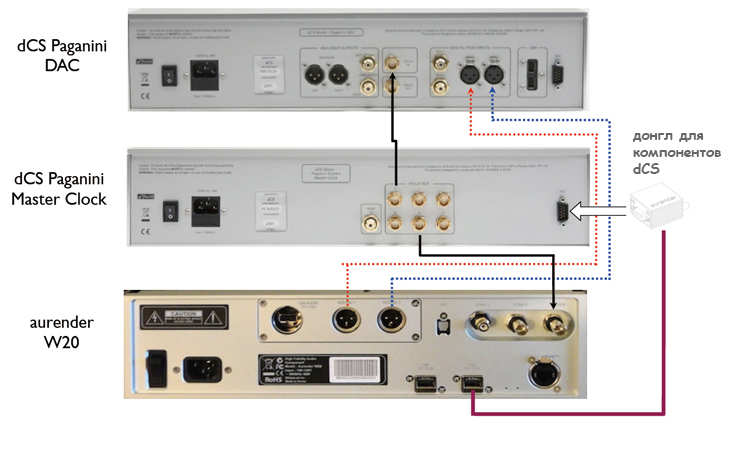
Подключение ЦАПа и мастер-генератора тактовых импульсов dCS Paganini
Для автомати-ческого выбора тактовой часто-ты необходимо подключить как показано опци-онный донгл для компонентов dCS

Подключение ЦАПа dCS Vivaldi

Подключение ЦАПа и мастер-генератора тактовых импульсов dCS Vivaldi

Подключение полного набора компонентов dCS Vivaldi (с преобразованием USB-сигнала в DSD)
Для автомати-ческого выбора тактовой часто-ты необходимо подключить как показано опци-онный донгл для компонентов dCS
Для автомати-ческого выбора тактовой часто-ты необходимо подключить как показано опци-онный донгл для компонентов dCS
*Установить апсемплер и ЦАП в режим синхронизации W или W1

Подключение полного набора компонентов dCS Vivaldi (с преобразованием SPDIF-сигнала в DSD)
Для автомати-ческого выбора тактовой часто-ты необходимо подключить как показано опци-онный донгл для компонентов dCS
Для автомати-ческого выбора тактовой часто-ты необходимо подключить как показано опци-онный донгл для компонентов dCS
*Установить апсемплер и ЦАП в режим синхронизации W или W1

Неправильное подключение полного набора компонентов dCS Vivaldi (SPDIF-сигнал без преобразования)

Неправильное подключение полного набора компонентов dCS Vivaldi (SPDIF-сигнал без преобразования)

Подключение системы dCS Vivaldi (с прямым преобразованием DualAES в DSD)
Для автомати-ческого выбора тактовой часто-ты необходимо подключить как показано опци-онный донгл для компонентов dCS
Для автомати-ческого выбора тактовой часто-ты необходимо подключить как показано опци-онный донгл для компонентов dCS
*Переведите ЦАП в режим синхронизации W или W1

Подключение системы dCS Puccini

Подключение системы dCS Rossini

Подключение предусилителя Constellation

Подключение ЦАПа MSB
Для автоматического выбора частоты тактового генератора модуль Pro I2S от MSB Technologies нужно подключить так, как показано здесь.
Настройки ЦАПа MSB должны быть следующие: *Связь MSB Clock: ВЫХОД *Синхронизация по слову: ОТКЛ.
# Вернуться в начало страницы
Настройки ЦАПа MSB должны быть следующие: *Связь MSB Clock: ВЫХОД *Синхронизация по слову: ОТКЛ.
# Вернуться в начало страницы